До июньской WWDC ходило достаточно много слухов про интеграцию Siri в сторонние приложения из App Store. Пока что такую возможность Apple предоставила нам только частично, но вот в своих собственных продуктах поддержку голосового помощника компания старается сделать как можно лучше. С самого первого дня Apple Music поддерживает команды Siri, при помощи которых можно управлять воспроизведением музыки, ни разу не прикоснувшись к экрану смартфона.
Для начала стоит запомнить, что Apple Music для Siri — это, фактически, то же приложение «Музыка», что было раньше. Ассистента можно попросить запустить отдельную песню, начать играть альбом или плейлист. Есть возможность прослушать и композиции любого желаемого исполнителя.
Apple Music расширяет этот набор команд несколькими новыми возможностями:
1. Воспроизвести любую радиостанцию
Вы можете попросить Siri запустить не только главный поток под названием Beats 1, но и любое радио в одном из доступных жанров. Стоит только сказать: «Воспроизвести рок-радиостанцию», — и вы услышите соответствующую музыку из динамика. Если обычную музыку слушать не хочется, можно попробовать запустить саундтреки из фильмов, это Siri тоже умеет.
2. Воспроизведение чартов
В Apple Music есть информация о самой популярной музыке любого периода и любого артиста. Это означает, что, попросив Siri запустить ТОП лучших песен 1973-го года, вы получите Pink Floyd, Led Zeppelin и так далее. То же самое верно и для отдельных исполнителей — у каждого из них есть лучшие песни. Apple Music вместе с Siri знают и про них. Кстати, Apple Music помнит и то, в каком хронологическом порядке появлялись эти результаты творчества. Так что можно заказать первый альбом группы или самую новую песню исполнителя.
3. Очередь воспроизведения
В iTunes достаточно давно появилась функция Up Next, при помощи которой можно вставить песню в текущий список воспроизведения сразу за той, что играет сейчас, а не в конец, как при обычном добавлении. Это же можно делать и голосом. Надо всего лишь сказать: «Воспроизвести после этой песни», — и то, что вы назовете, попадет в список.
4. Технические команды
Сугубо системные функции, которые используются реже обычных команд, можно особо не запоминать, но все же следует знать, что поставить лайк или попросить Siri подобрать похожие на воспроизводимый трек песни тоже можно. Надо лишь сказать: «Мне нравится эта песня», — или: «Воспроизвести похожие песни». Словом «Пропустить» и фразой «Больше не воспроизводить эту песню» часть музыки можно навсегда исключить из плейлистов. А еще можно узнать, какой трек играет именно сейчас, при помощи команды «Что сейчас играет?» и добавить его в свою библиотеку словами «Добавить в мою библиотеку». Только помните, после окончания подписки слушать добавленную музыку будет уже нельзя. Даже если она была ваша до подписки на Apple Music.

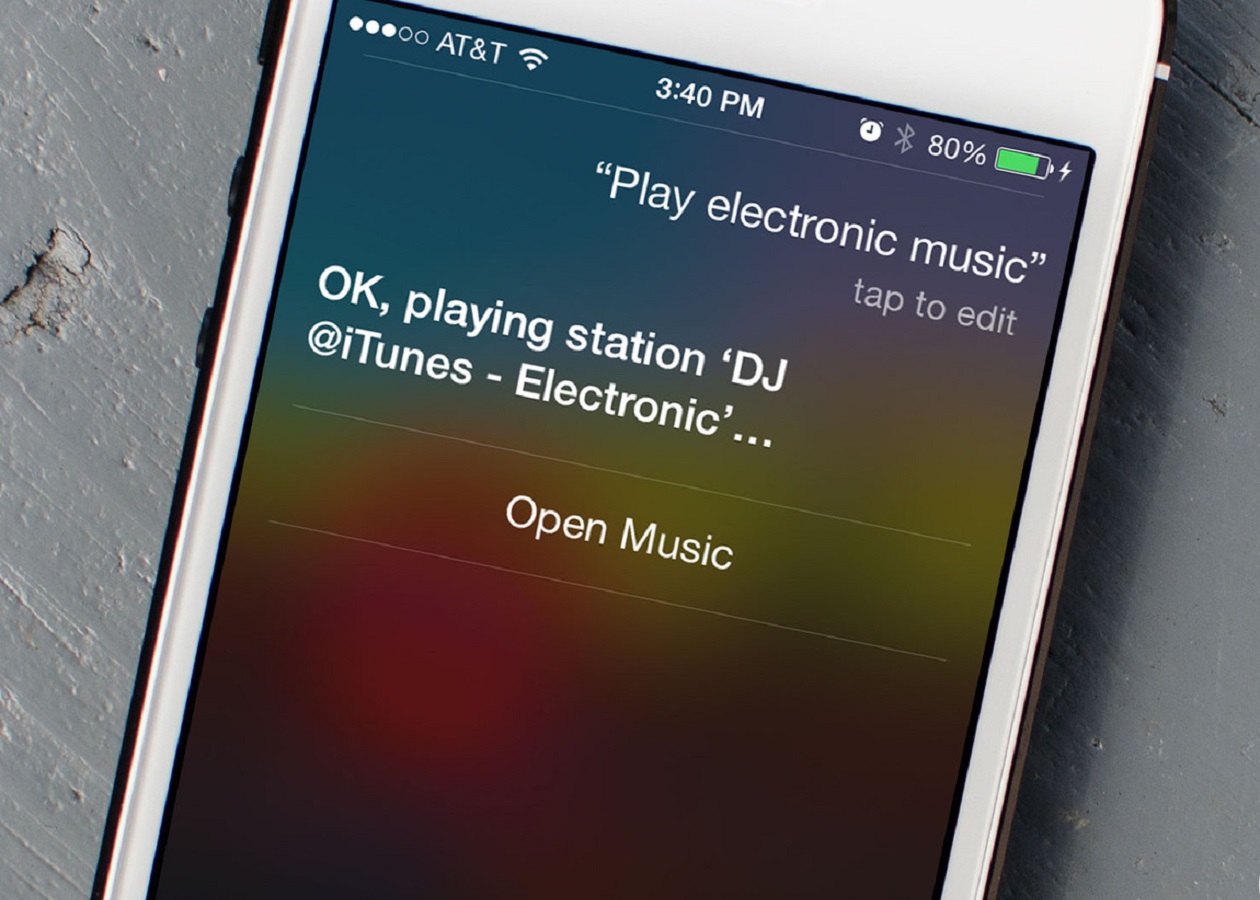
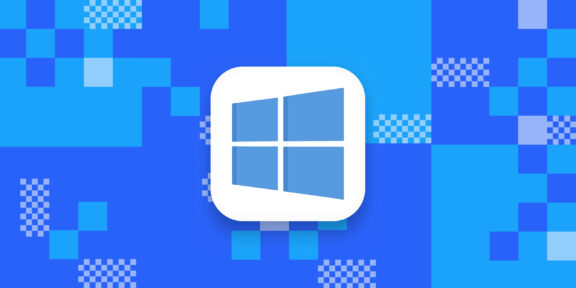
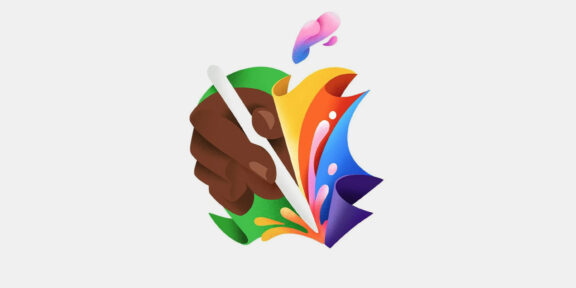
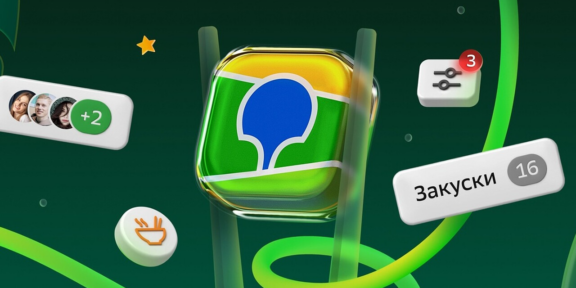






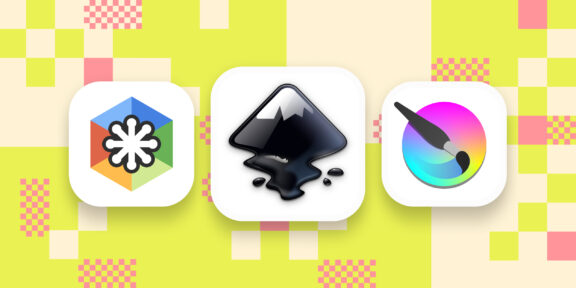
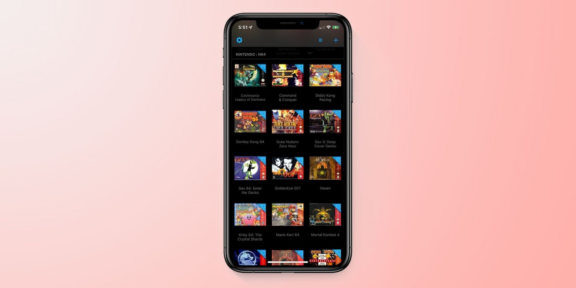


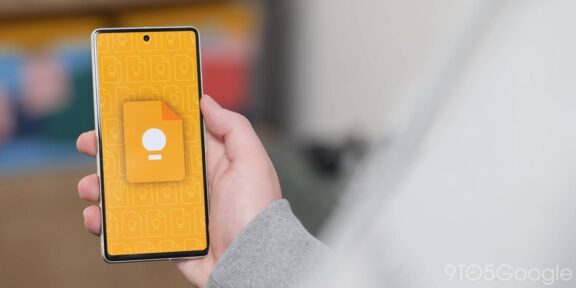

Лучшие предложения
Это нам надо: наушники Microsoft Xbox Wireless Headset
Надо брать: ноутбук Honor MagicBook X16 за 43 217 рублей
Находки AliExpress: самые интересные и полезные товары
15 интересных товаров дешевле 500 рублей
Уютно, практично и стильно: 8 российских брендов текстиля для дома
Лучшие предложения недели: скидки от AliExpress, «Яндекс Маркета», Yves Rocher и других магазинов
Выбирай, но проверяй: как найти в магазине качественный товар
35 вещей для идеального наряда в ковбойском стиле
Как сохранить рабочие навыки во время декрета: 6 советов
Как сервисы Tele2 помогают растить бизнес: объясняем на фудтраке с шаурмой
Реклама5-й сезон подкаста «Слушай, это просто» стартовал! Первый выпуск — про эффект Бэтмена и пользу выдуманного альтер эго
РекламаВыбирай, но проверяй: как найти в магазине качественный товар
Реклама